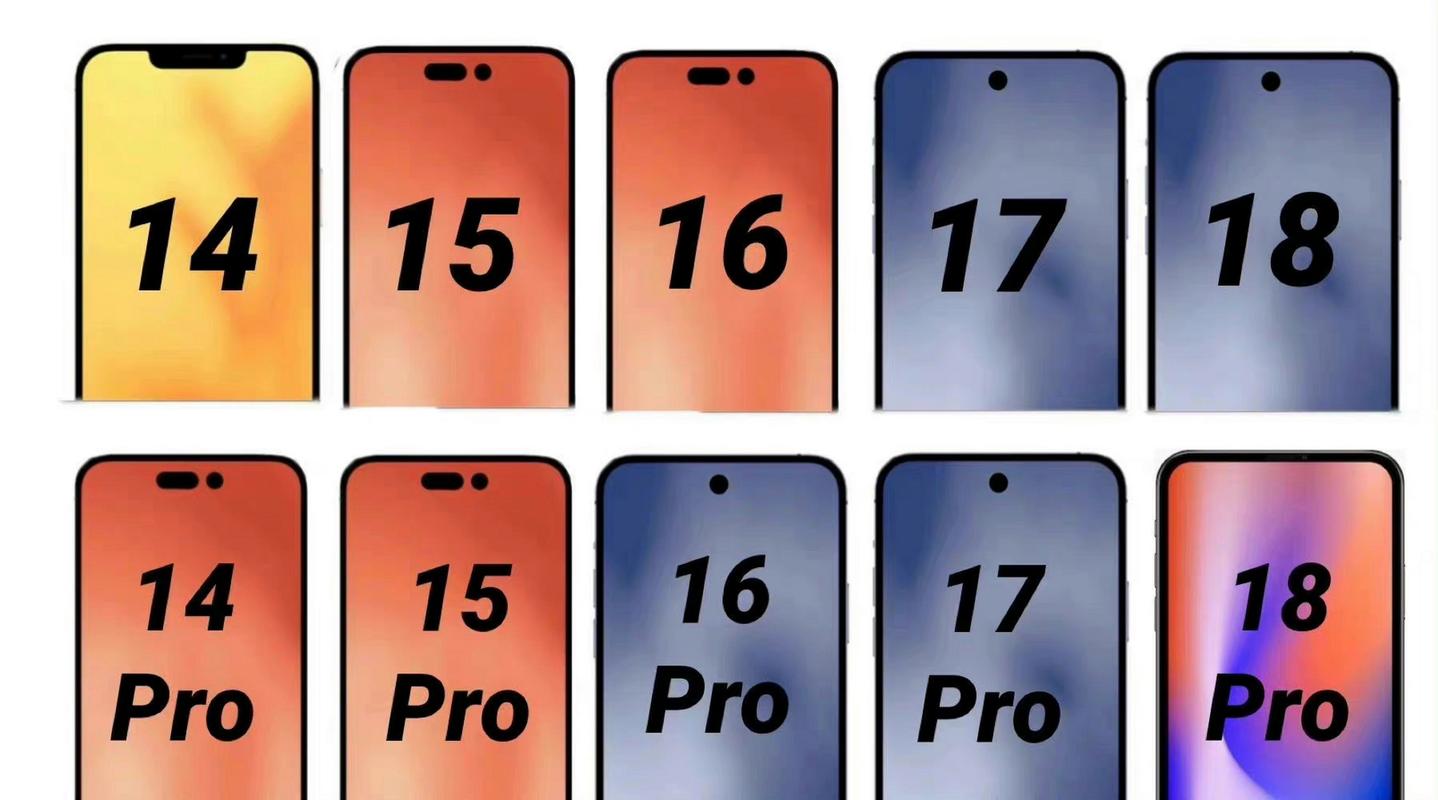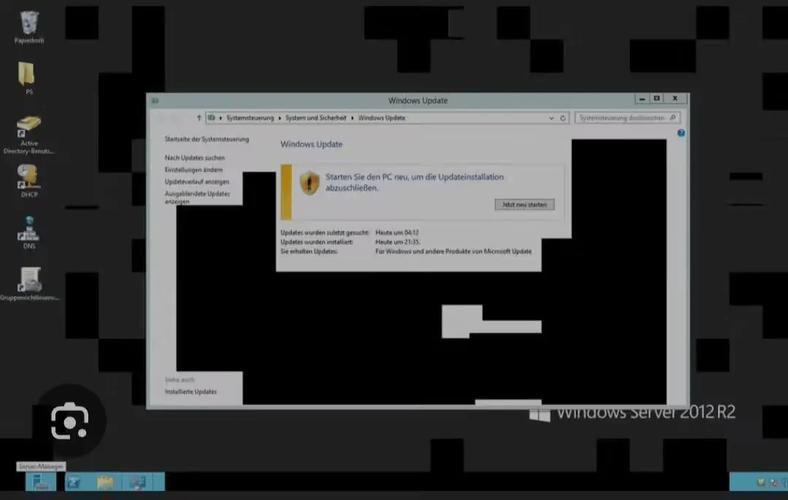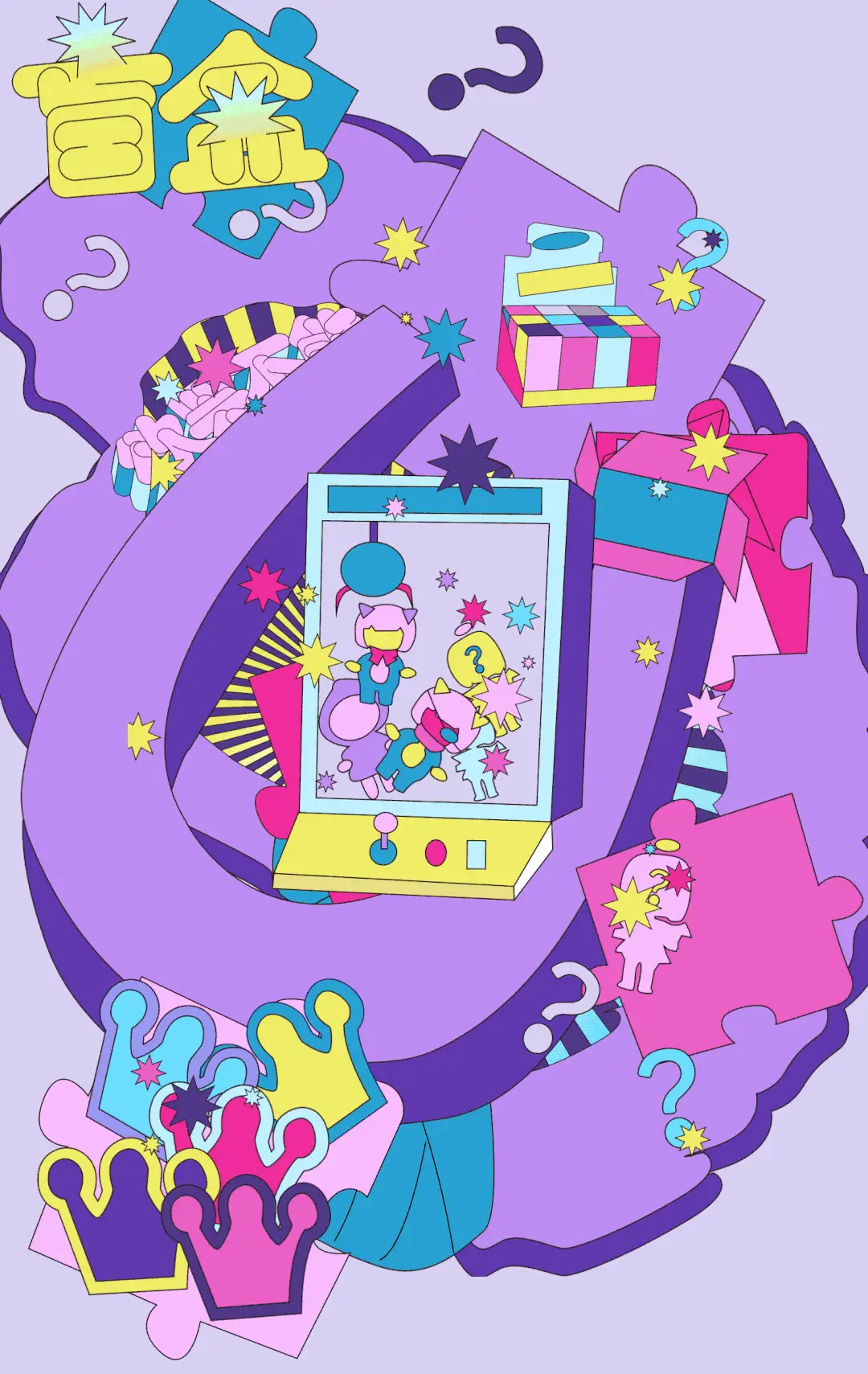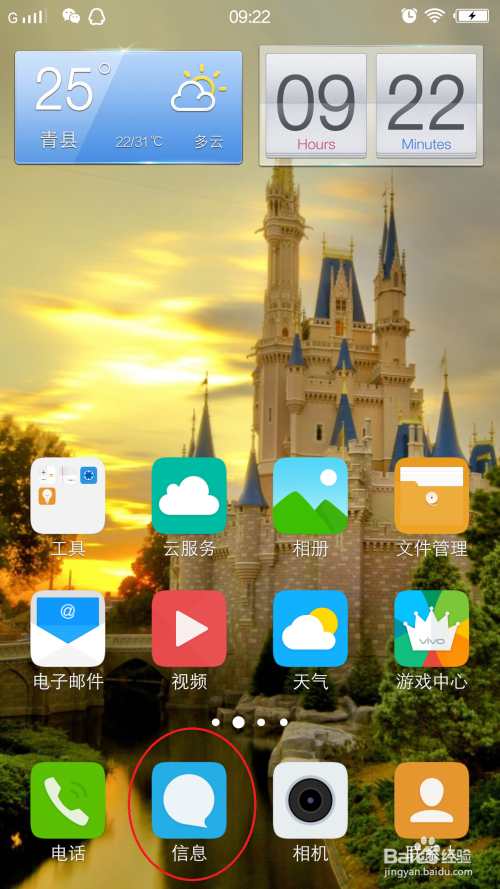近日,我的安卓手机频繁遭遇网络连接问题,无论配置Wi-Fi还是时长检测,仅显示持续旋转的信号圈,始终无法成功联网。这让人生气不已。本篇将深入探讨这一棘手现象——安卓系统无法获取IP地址的根本原因及解决方案。
1.为什么我的安卓手机连不上网?
您是否也曾遭遇此现象:手机虽标识已连接Wi-Fi,却无法联网?伴随怒火,您可能曾想摔手机!实际上,这通常是因为您的安卓系统未能正确获取IP地址。IP地址如同家门号,缺乏它,数据包将迷失方向,因而导致无法联网。
偶发问题时,故障源可能为路由器设置问题。例如,启用MAC地址过滤或关闭DHCP服务可造成IP分配失败。另有可能为信号强度不足导致连接不稳定,进而引起IP地址获取受阻。
2.怎么检查我的安卓手机是否获取到了IP地址?

确认安卓手机是否获取了IP地址?操作简便,请随我操作。首先进入手机设置,定位到"Wi-Fi"选项。接着,长按所选Wi-Fi连接并选择"修改网络"。在弹窗中勾选"显示高级选项",此时将显示"IP设置"栏目。若显示"DHCP",则表明手机正在尝试从路由器获取IP地址;若显示"静态",则说明已手动配置IP地址。
若IP地址栏显示空白或“0.0.0.0”,则表示设备未成功获取IP地址。此时,需采取措施troubleshooting。
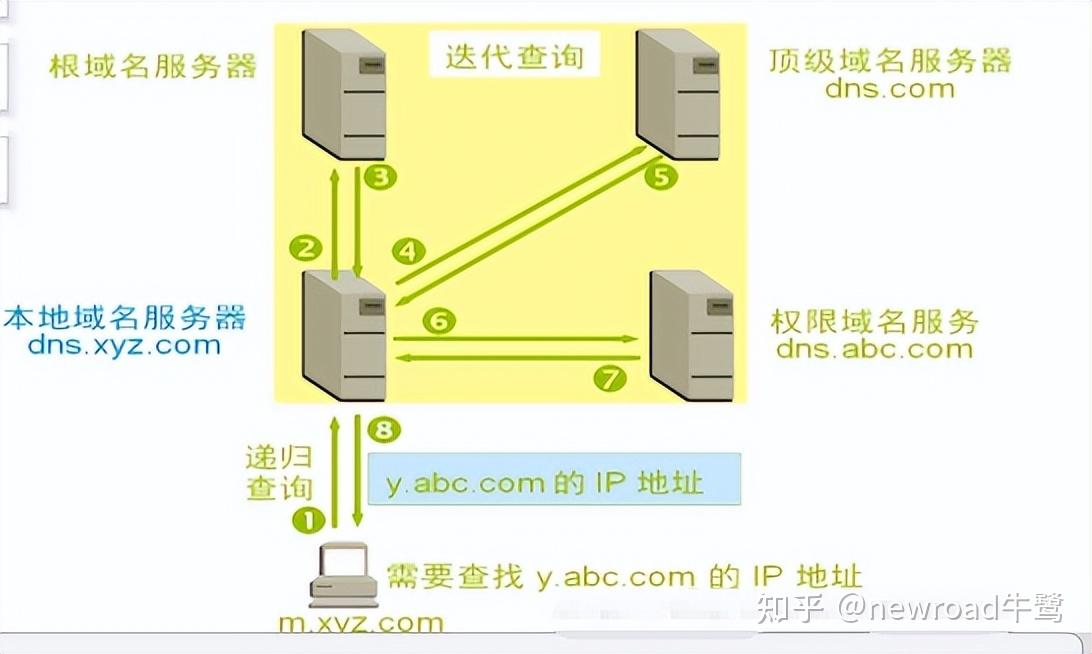
3.重启大法好!试试重启手机和路由器
面对此类问题,普遍做法是关机重启。此法虽简明直接,实则奏效显著!偶有手机偶发卡顿,重启便能恢复流畅。然而,问题可能源于路由器。因此,重启路由器亦不容忽视!
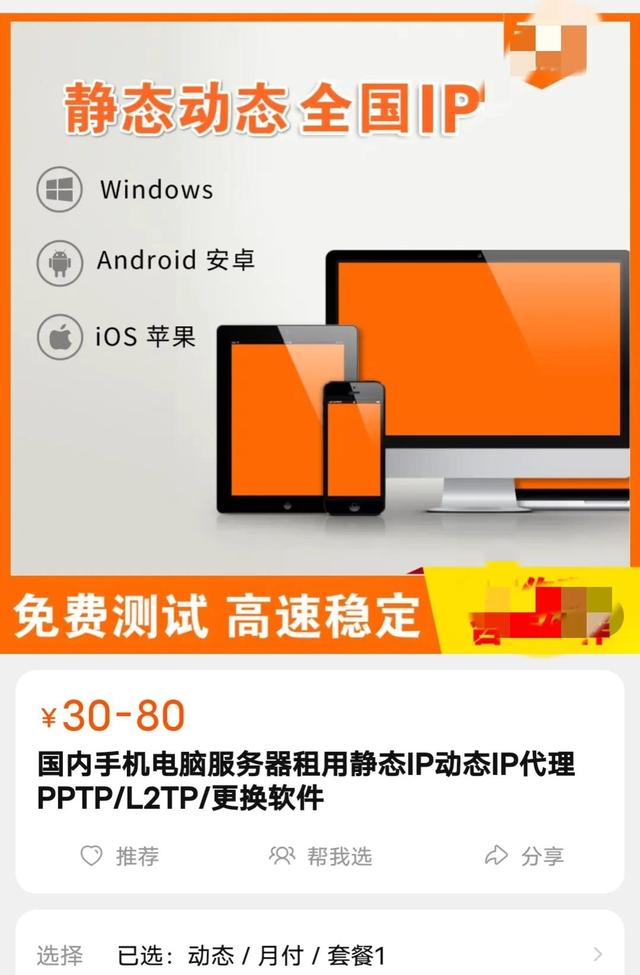
恢复路由器操作便捷:首先定位电源插口,断电约30秒后重插。随后,路由器将重启并刷新IP。完成重启后,尝试重启手机,问题可能因此解决。
4.手动设置IP地址,试试静态IP
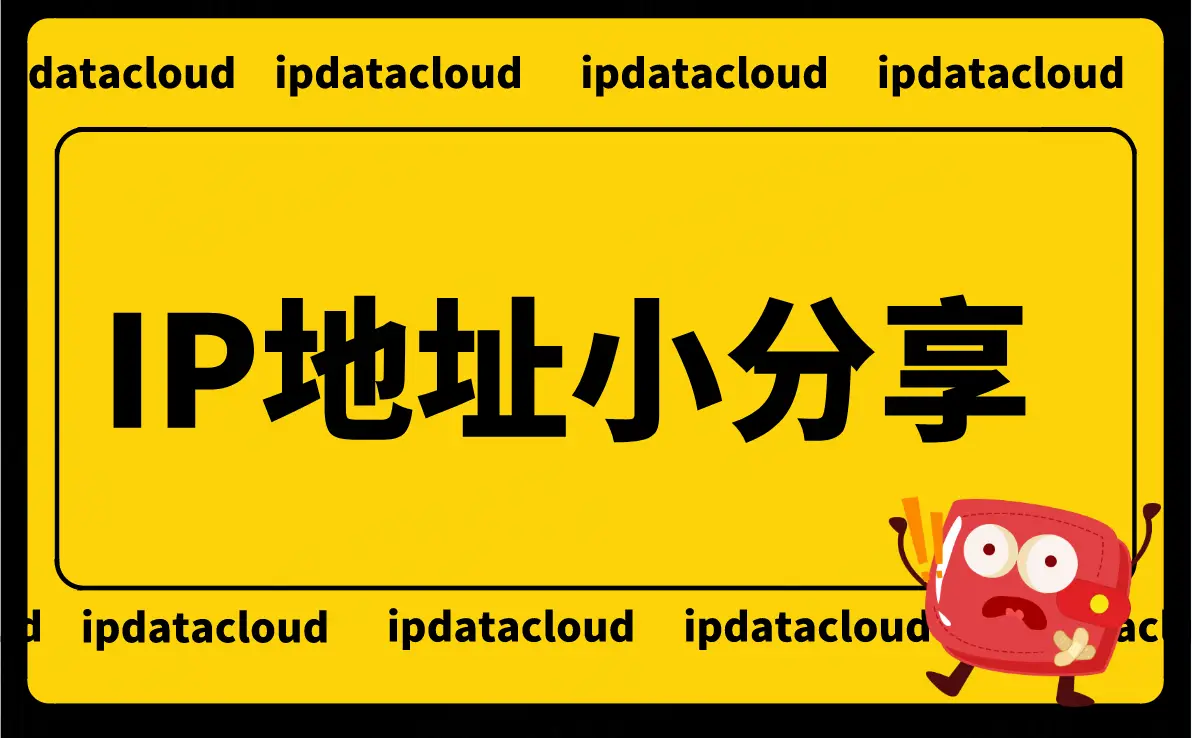
若重启方案无效,不妨尝试手动配置IP。尽管过程看似繁琐,实则操作简便。导航至“修改网络”页面,将“IP设置”选项从“DHCP”更改为“静态”。随后,输入IP地址、网关、子网掩码长度及DNS服务器地址。
在路由器管理界面可查这些信息。IP地址与网关前三位数字相同,末位不同。例如,若路由器IP为192.168.1.1,手机IP设为192.168.1.100,网关亦为192.168.1.1。DNS服务器地址可用8.8.8.8或114.114.114.114。

5.检查Wi-Fi信号强度
可能存在Wi-Fi信号问题。若手机距离路由器过远或遭遇过多障碍,信号减弱将引起连接不稳定和IP地址获取失败。建议将手机移近路由器或调整路由器位置以解决。
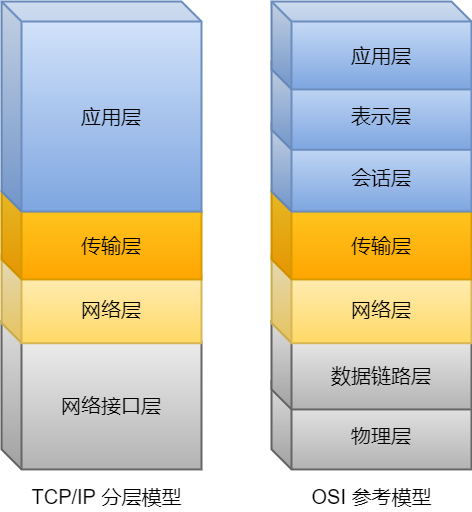
对于大面积住宅或多居室的户主,建议选购Wi-Fi信号增强器。此举可确保整个居室内信号均匀分布,从根本上消除信号不稳定之虞。
6.更新系统和应用

系统或应用可能为问题根源。若安卓系统或Wi-Fi应用版本过时,或导致IP获取失败。建议更新系统和应用以解决问题。
系统升级操作简便:进入手机“设置”菜单,点击“系统”或“关于设备”,选择“系统更新”。如存在新版本,系统将指引下载与安装。而应用更新亦易:在GooglePlay商店点击“我的应用与游戏”,选择“全部更新”。
7.重置网络设置
若上述方案无效,可考虑恢复网络初始设置。此方法虽属激进,却常能奏效。重置网络设置将使所有网络配置回归到出厂设置,涉及Wi-Fi、移动数据及VPN等。

重置网络配置流程简便:进入手机设置界面,点击"系统",并选择"重置"选项。于弹窗中选择"重置Wi-Fi、移动数据及蓝牙"功能。操作结束后,请重新接入Wi-Fi,查验问题是否得到改善。
经过多次尝试,我的手机终于成功接入网络。这确实颇为挑战。各位是否也遭遇过此类困境?又是如何克服的呢?欢迎在评论区分享你的见解。亦请点赞并转发,感谢支持!